gpt分区和mbr分区的区别是什么?gpt和mbr哪个更好?
2023-10-28
更新时间:2023-10-28 15:11:23 作者:知道百科
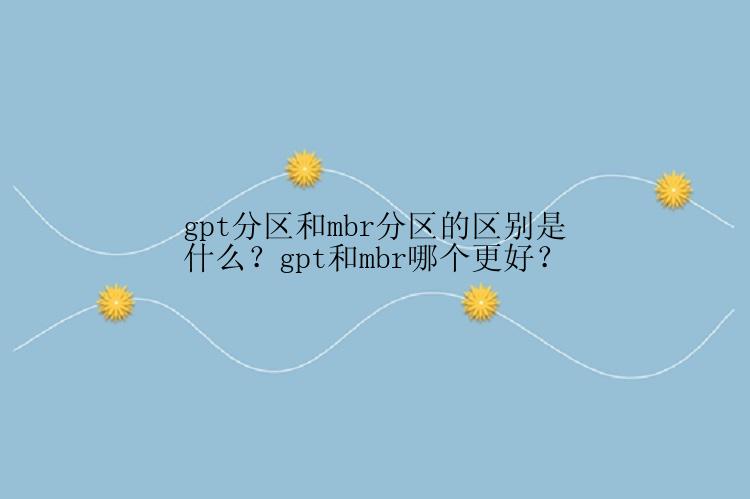
我们在使用新电脑时,电脑上的硬盘往往已经被装机人员初始化完毕,并且做好了分区工作。实际上,一个全新的硬盘需要先进行初始化,然后才能对其进行分区以进行数据存储。因此,当我们将新硬盘驱动器安装到电脑时,系统会要求我们初始化该磁盘,并在 MBR 和 GPT 分区样式之间进行选择。那么此时我们该选择哪个? MBR 和 GPT 分区有何区别?如果您对这两个词汇十分陌生,并且希望更好的分区电脑,请一定不要错过这篇文章。
一、GPT和MBR是什么?有什么区别?首先,我们需要明确的磁盘的概念。如果我们将磁盘理解为一栋楼房,那么c盘、d盘等分区就是楼房中的房间,而隔断房间的墙名为“分区表”。分区表有两种格式,即MBR(Master Boot Record)和GPT(GUID Partition Table)。
MBR是一种早期的分区表格式,而GPT是一种较新的分区表格式。虽然它们的作用都是管理硬盘空间划分和文件系统的创建和组织,但两者又有很大的不同。具体表现在以下几个方面:
容量限制MBR仅支持最大2TB的硬盘容量,而GPT可支持高达9.4 ZB。
分区个数限制MBR方式只能支持四个主分区或三个主分区和一个扩展分区,而GPT支持128个分区。
EFI系统启动支持GPT通常需要启动纯UEFI系统,而MBR只能启动传统BIOS系统。
可靠性GPT保留多个分区表,较MBR更容易恢复数据或修复磁盘。
兼容性由于GPT是较新的技术,不是所有的电脑硬件和操作系统都支持GPT,而MBR受到更广泛的支持。
备份GPT支持备份和恢复磁盘分区信息;而MBR的备份只是存储在MBR空间中的一份简略的备份。
二、GPT和MBR哪个更好?从上文我们了解到了GPT和MBR的概念,以及区别。那么当我们在初始化硬盘时究竟选哪个呢?GPT和MBR哪个更好?实际上,小编无法给您标准答案,因为GPT和MBR都有各自的优点和缺点,没有一个格式能够适用于所有情况。我们需要根据具体的情况选择使用哪种格式。
MBR受到更广泛的支持,并且可以在传统BIOS启动的计算机上使用。它对于小型硬盘 partition 可能比较有效,且如果硬盘已经采用此格式,还支持较旧的操作系统。相比之下,GPT是一个更为现代的分区格式,支持更大的硬盘大小和更多的分区。它可以在纯UEFI启动的计算机上使用,并具有更好的容错性和可靠性。同时,GPT也支持备份和恢复磁盘分区信息,因此在数据安全性方面更优,并且支持Windows11。
综上所述,选择GPT还是MBR需根据具体的情况和需求做出选择。如果需要更大的分区,更好的可靠性和备份,则选择GPT;如果需要更广泛的支持,并且在老设备中使用,则选择MBR。
三、MBR怎么转换为GPT?如果目前的磁盘是MBR格式,想要转换为GPT以升级win11,我应该怎么做呢?其实MBR与GPT之间的转换很简单,我们只需要在分区大师(EaseUS Partition Master Professional)软件中进行操作就可以。
分区大师是一款功能强大的磁盘管理软件,它支持对GPT和MBR分区格式的硬盘进行管理。该软件可以帮助我们完成分区调整大小(包括合并分区、拆分分区、格式化分区等)、备份数据、GPT和MBR格式转换等操作,同时也支持虽动态磁盘的管理。功能虽多,但操作却并不复杂。
如何使用分区大师将MBR磁盘转换为GPT磁盘?您可参考以下步骤:
步骤1.安装并运行分区大师(EaseUS Partition Master Professional)。
点击左侧的【磁盘转换】功能,选择“转换 MBR 为 GPT”。
步骤2.选择需要转换的磁盘,点击【转换】,然后等待磁盘转换完成即可。
注意:在磁盘转换前请备份好个人数据。
四、GPT磁盘怎么调整分区?想要对GPT磁盘进行分区调整我们应该怎么做呢?很简单,您依然可以使用分区大师(EaseUS Partition Master Professional)完成分区调整的工作,无需使用功能单一的磁盘管理器。
下面常见的拓展c盘空间为例,为大家介绍操作步骤和方法。
步骤1:启动分区大师(EaseUS Partition Master Professional)
步骤2:在C盘增加空间
1. 缩小分区,留出未分配空间扩展C盘:
右键点选C盘旁边的分区,并选择「调整大小/移动」。拖动C盘旁边的分区的尾端并缩小,在C盘旁边留下未分配空间,然后点选「确定」。2. 右键点选C盘并选择「调整大小/移动」。
若要向C盘增加空间,请将鼠标拖动C盘尾端黑色小圆点,将C盘尾端拖到未分配空间中。
步骤3:确认扩展系统C盘
点选「执行操作」按钮,软件将列出待定操作,点选「应用」执行更改并扩展C盘。
五、小结通过这篇文章,我们了解了GPT和MBR的区别。知道了在什么情况下选择合适的分区格式, 同时借助分区大师,我们也能轻松地实现GPT与MBR之间的无损转换,和对GPT磁盘的分区调整。总的来说,分区大师是一款十分好用的分区软件,欢迎下载使用。